■概要
Google アナリティクスのレポートを手作業で取得し、分析レポートを作成する業務に手間を感じていませんか。このワークフローを活用すれば、Zoho Formsに新しい回答が送信されると、自動でGoogle アナリティクスから関連するイベントレポートを取得し、その結果をMicrosoft Excelに記録できます。これにより、データに基づいた分析業務の効率化に貢献します。
■このテンプレートをおすすめする方
■このテンプレートを使うメリット
■フローボットの流れ
※「トリガー」:フロー起動のきっかけとなるアクション、「オペレーション」:トリガー起動後、フロー内で処理を行うアクション
■このワークフローのカスタムポイント
■注意事項

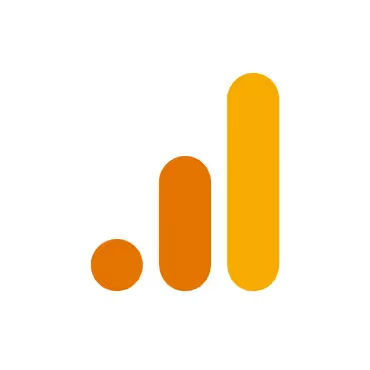
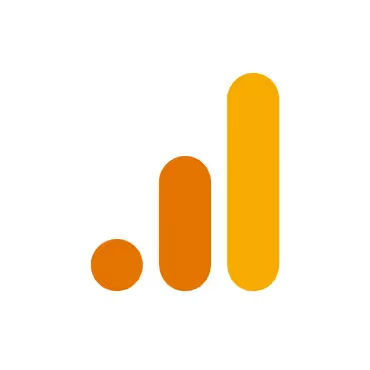
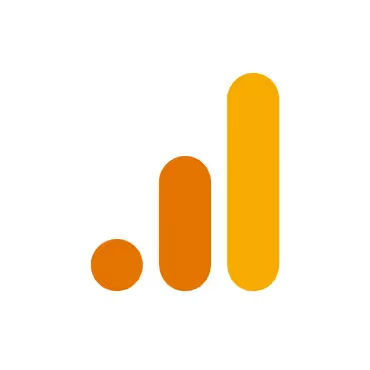 【GA4】ユーザーレポートを取得
【GA4】ユーザーレポートを取得
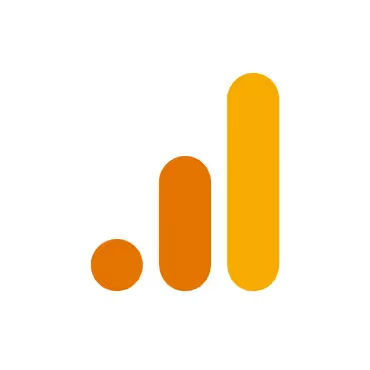 【GA4】イベントレポートを取得
【GA4】イベントレポートを取得
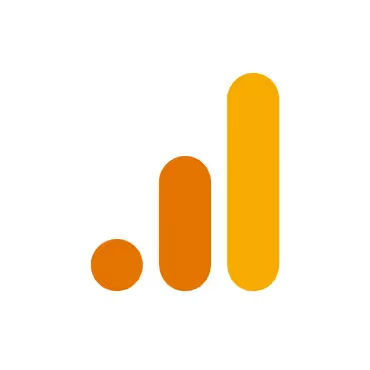 【GA4】ユーザーレポートを取得
【GA4】ユーザーレポートを取得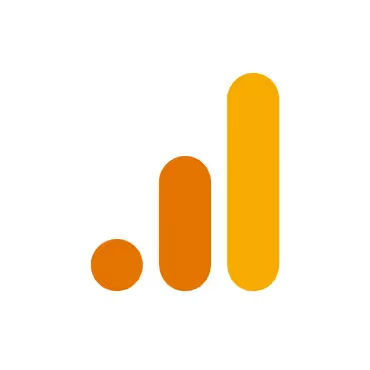 【GA4】イベントレポートを取得
【GA4】イベントレポートを取得